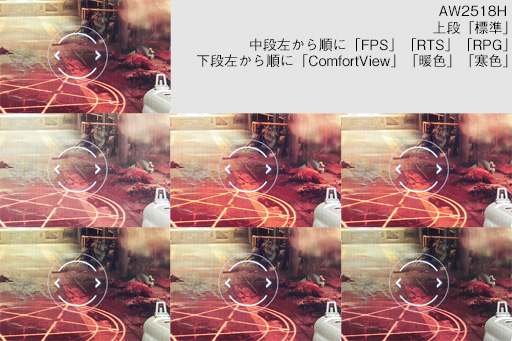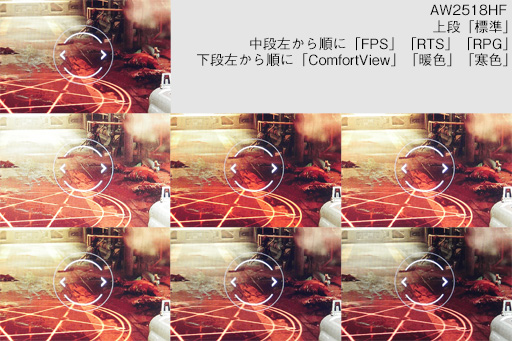レビュー
240Hz+G-SYNCと240Hz+FreeSync,同時展開となる2製品はベストの選択肢か?
ALIENWARE 25 Gaming Monitor AW2518H
ALIENWARE 25 Gaming Monitor AW2518HF
 |
4Gamerでは,そんな記念すべきAW2518HとAW2518HFの2台をDellの日本法人であるデルから借りることができたので,その特徴や性能といったところを紹介してみたい。果たしてALIENWAREらしい製品に仕上がっているだろうか。
G-SYNC対応とFreeSync対応の2モデル展開。ただし両者には微妙な違いも
 |
詳細は後述するがデザインも共通なので,少なくとも,正面から見た状態で区別するのは難しい。
では何が異なるのかというと,対応するディスプレイ同期技術である。AW2518HがNVIDIA独自の「G-SYNC」をサポートするのに対して,AW2518HFはAMD独自の「FreeSync」をサポートするのである。そのため,「ディスプレイ同期技術の対応違いで2モデル展開になっている」という理解で,基本的には問題ない。
そのため本稿において2モデル共通の部分を語るときには,以下「AW2518」という表記を行うので,その点はあらかじめお断りしておきたい。
 |
組み立てにあたっては,AW2518の背面側にある,100
 |
 |
ケーブルの取り回しにかなり気を使ってあるのも印象的なところで,本体側にはケーブルコネクタ部を覆う樹脂製カバーが付属しており,さらにスタンドの根本にはケーブルを左右どちらかの方向へ引き回すための穴が用意されている。これらを活用すると,外見をかなりすっきりまとめることができるだろう。
 |
 |
 |
 |
 |
 |
 |
その一方,パネル面を基準にすると手前に約50mm出っ張っている点は注意が必要だ。通常サイズの机なら問題ないだろうが,小さめの台などに設置する場合,ちょっと厄介なことになる可能性はある。
なお,本体サイズは幅が実測約555mm,設置に必要な奥行きは同250mmと,24.5インチサイズの液晶ディスプレイとして標準的である。高さはスタンドによる調整が可能で,ディスプレイ上部の高さは392〜522mm,つまり130mmの範囲で自由に動かせる仕様だ。
 |
 |
高さ以外の調整にもひととおり対応しており,チルト(上下回転)は下方向に5度から上方向に20度まで,スイーベル(左右回転)は左右それぞれ20度まで動かせる。ピボット(縦回転)では左右それぞれ90度回しての縦画面利用が可能だ。
 |
 |
 |
 |
以上がAW2518に共通の仕様だが,ビデオ入力周りでは大きな違いがある。具体的には以下のとおりで,端子の数だけでなく,HDMIのバージョンも異なる点には注意が必要だ。
- AW2518H:DiplayPort 1.2
× 1, HDMI 1.4 × 1 - AW2518HF:DiplayPort 1.2
× 1, HDMI 2.0 × 2
 |
 |
映像入力系統が2機種で異なるのは,G-SYNCの場合,映像処理をNVIDIAのカスタム基板が受け持つためという理解で間違いないだろう。映像入力やHDMIサポートがFreeSync対応機に比べて弱いのはG-SYNCを採用するための代償という言い方もできる。
 |
AlienFX照明では,20色中1色を選んで点灯させられるだけでなく,赤,オレンジ,黄,緑,青,濃紺,紫の順で色が自動的に変化する「スペクトラム」というエフェクトを設定することができる。
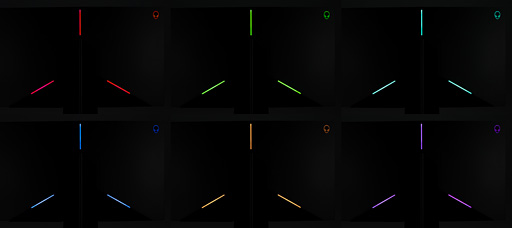 |
 |
なお,AW2518HFのほうは,3本のラインだけでなく,AlienHead部のLEDイルミネーションもない。
機能面にも微妙な違いがあるAW2518HとAW2518HF
AW2518HとAW2518HFはOSDも基本的に共通だ。本体正面向かって右下に並んだOSD操作系ボタンのうち,左から5個めの[メニュー]ボタンを押すと,OSDメニューを呼び出すことができる。
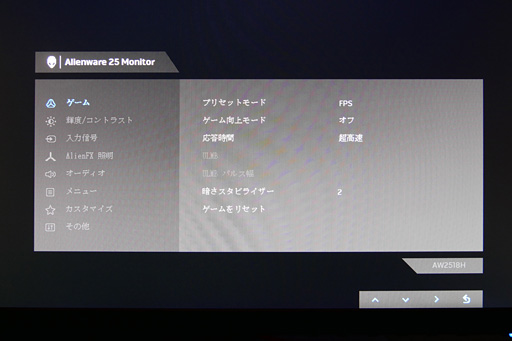 |
画質や応答速度など,ゲームのための設定はすべてサブメニューの「ゲーム」以下にある。
「ゲーム」で設定できるのは「プリセットモード」「ゲーム向上モード」「応答時間」「ULMB」「明るさスタビライザー」の5種類の設定だ。
プリセットモードは,用途に合わせてALIENWAREが推奨する画面の色合いに切り換える機能だ。選択肢は「標準」「FPS」「RTS」「RPG」「ゲーム1」「ゲーム2」「ゲーム3」「ComfortView」「暖色」「寒色」「ユーザーカラー」の10通りで,このうち「ゲーム1」「ゲーム2」「ゲーム3」「ユーザーカラー」はユーザーがカスタマイズできる。他社製品だと,このプリセットには色合いだけでなくオーバードライブ設定も含んでいたりするが,AW2518のプリセットはあくまでも色合いのみだ。
それ以外のメーカープリセットはブラックボックスで,いわゆる「メーカーお仕着せ」である。そこで,「DOOM」の1シーンを使い,実際にどんな色合いになるか撮影してみたので,下に示しておきたい。結論から先に言うと,AW2518HとAW2518HFで,同じ名前のプリセットを選択した場合,見た目もおおよそ同じような色合いになるようだ。
面白いのは,「ゲーム1」「ゲーム2」「ゲーム3」では微妙な違いがあったことだ。AW2518HだとRGB各色の強さを「RGBの利得」としてカスタマイズできるだけなのに対し,AW2518HFでは「利得」「オフセット」「色相」「彩度」の4種類をカスタマイズできるのである。
ここでも,G-SYNC用の制御基板を搭載することの制約をAW2518Hは受けているということなのだろう。
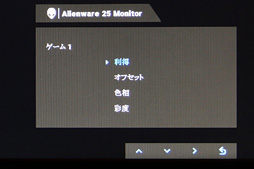 これはAW2518HFで「ゲーム1」「ゲーム2」「ゲーム3」を選択したときに現れるサブメニュー。AW2518Hでは「利得」しか設定できないが,AW2518HFでは画面のように4種類の設定がある |
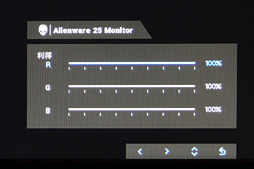 「利得」のカスタマイズ。AW2518Hではこれしか設定できない。RGBそれぞれの利得を0〜100%まで1%刻みで調節できる項目である |
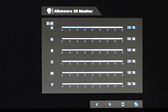 「オフセット」ではRGBのオフセット値を0〜100%の範囲から1%刻みで設定可能。標準は50%である |
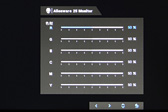 「色相」の設定。RGBCMYそれぞれを0〜100%の範囲から1%刻みで色相の設定を行える。これも標準は50% |
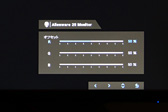 「彩度」の設定。RGBCMYそれぞれを0〜100%の範囲から1%刻みで彩度を設定できる。やはり50%が標準 |
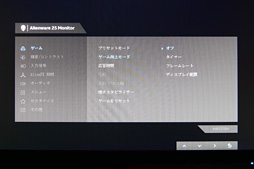 |
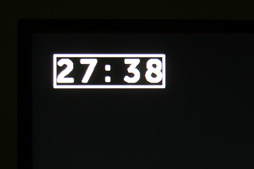 |
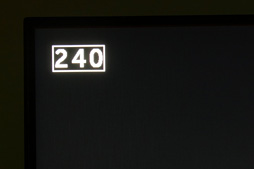 |
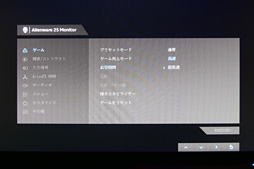 |
1フレームごとに黒フレームを挿入して見栄えのシャープさを向上させる機能で,NVIDIAがG-SYNCとセットで導入している「ULMB」(Ultra Low Motion Blur)は,AW2518Hのみがサポートする(※AH2518HFにもULMBメニュー自体は存在しているが,選択不可)。
AH2518Hでは,ULWBの有効/無効切り替えと,有効化したときのバックライト明滅パルス幅が調整可能だ。
黒フレームを挿入することで見た目のシャープさは上がるものの,その原理上,1フレーム遅れるため,高リフレッシュレートの利点がほぼなくなってしまうのがゲームにおける難点だろう。なのでNVIDIAは非ゲーム用途で訴求していたのだが,AW2518ではゲーム関連の項目にあるので,ここは注意しておきたいところである。
なお,ULMBを利用できるのは垂直リフレッシュレート設定が100Hz,120Hz,144Hzのときのみで,それ以外では使えない。
最後の「暗さスタビライザー」はコントラストやガンマ値を調節して暗部を持ち上げ,暗いところで敵を見やすくする機能だ。ゲーマー向けディスプレイにおける定番機能である。
AW2518では1(標準)〜9(最大)の9段階で強度を設定できたので,今回は例として,AW2815Hから1,5,9を選択したときの様子を下に示しておきたい。強度を上げるほど床や天井右側にある暗部が見やすくなるが,AW2518では意外に極端な効き方はせず,おだやかに暗部が持ち上がっているため,白飛びが存外に少ないのが分かるだろう。この種の機能としては割と使いやすい部類と言ってよさそうだ。
 |
 |
 |
OSD操作周りはかなり厳しい
以上,ゲームで使う設定を概観してきたが,問題が1つある。それは,AW2518のOSDメニューがとにかく操作しづらいことだ。
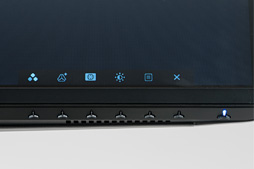 |
問題は,カーソルの移動や決定,キャンセルを横並びのボタンで行わなければならないところにある。「横一列に並んでいるボタンでカーソルを上下に動かす」というのは直感にまったくそぐわないためミスを連発しやすいというのは,説明するまでもないだろう。イライラ感満点だ。
実のところ,AW2518HF限定のWindows用ソフトウェアとして「DELL Display Manager」(以下,DDM)が用意されており,これを使えば,AW2518HFでは,OSDメニューにおける「プリセットモード」と「輝度/コントラスト」の項目はWindowsデスクトップ上から変更できるようになる。
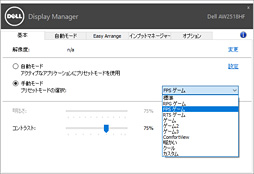 |
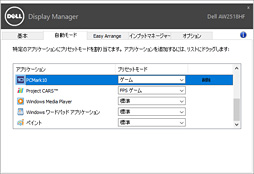 |
DDMはなかなか便利なツールではあるのだが,OSD側すべての設定を含んでいないため,面倒なOSDメニュー操作から解放されるわけではない。また,そもそもAW2518HのほうはDDM非対応だ。
DDMはディスプレイインタフェースに含まれるDisplay Data Channelを使ってPCとディスプレイの間で情報のやり取りを行うが,前述のとおり,AW2518HではディスプレイインタフェースがNVIDIA製カスタム基板の支配下にあるため,DDMの情報をディスプレイへ送れないのだろうと容易に想像できるが,いずれにせよ,2017年のゲーマー向けディスプレイとして,AW2518のOSD操作周りは,お世辞にも褒められたものではない。
240Hz+新世代ディスプレイ同期技術は「すごい」の一言
AW2518が持つ最大のウリが,垂直リフレッシュレート240Hzと,G-SYNCあるいはFreeSyncを同時にサポートしている点であることは論を俟(ま)たない。
まだまだ240Hzのネイティブ対応を実現したディスプレイの選択肢自体が多くないなかで,G-SYNCとFreeSync,どちらとも組み合わせて使えることを選択肢として用意してきたのが,復活を果たしたALIENWAREディスプレイ第1弾の見どころとも言えるだろう。
設定できるオーバー60Hzの垂直リフレッシュレートは,AW2518Hが100Hz,
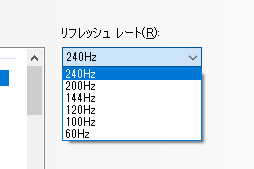 AW2518Hのテストには「GeForce GTX 1080」を使っている。設定できるリフレッシュレートは100Hz, |
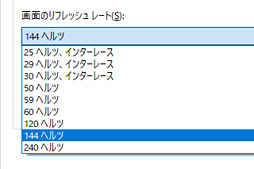 テストタイミングの都合で,AW2518HFのテストには「Radeon R9 Fury」を利用。設定できたリフレッシュレートは120Hz |
垂直リフレッシュレート240HzとG-SYNCあるいはFreeSyncを組み合わせるとどんな映像になるか。一言でまとめるなら,「動いている映像でも物体がくっきりと見える」映像だ。そのシャープさは一度見れば忘れられないほど強烈だが,文章でくどくど言ってもなかなか伝わりにくいだろう。
というわけで,今回も「Project CARS」を用い,ハイスピード撮影に対応したソニー製コンパクトデジタルカメラ「RX100IV」で960fpsで撮影した動画を実例としていくつか掲載してみたい。Project CARSはレースゲームなので,横方向の速い動きがあり,ハイスピード撮影による違いが分かりやすく,また,リプレイ再生ならゲーム側の操作が不要で,撮影に専念できるという筆者側の都合もある。
なお,AW2518の2製品でプリセットモードは「標準」,応答速度は「高速」にしている。「暗さスタビライザー」は標準の「1」のままだ。
さて,Project CARSは相応に描画負荷の高いタイトルなのだが,それでもグラフィックス描画品質設定を最低ラインにまで下げると,GeForce GTX 1080(以下,GTX 1080)で200fps前後,Radeon R9 Fury X(以下,R9 Fury X)で170fps前後の平均フレームレートが得られるようになる。240fpsには達していないものの,G-SYNCやFreeSyncの効果は分かるはずだ。
まずはAW2518H+GTX 1080の例から見ていこう。下は垂直リフレッシュレート設定120Hzおよび240Hzにおいて,G-SYNC無効かつVsync無効設定を行ったときの結果だ。120Hzだとスタッター(stutter,フレームのカクつき)はほとんど見られない一方,フレームが上下に切れるテアリング(tearing)を確認できる。
なら240Hzはというと,スタッターもテアリングも確認できるようになる。このスタッターやテアリングが,高垂直リフレッシュレート時における画面の滑らかさやシャープさを損なう要因になっているわけだ。
続いては,リフレッシュレート設定はそのまま,G-SYNCも無効のままで,Vsyncだけ有効化したときの結果である。Vsyncを有効化したためテアリングはまったくなくなったが,代わりに120Hz,
というわけで,G-SYNCを有効化した結果が下である。原理どおり,120Hz,
さらに,240Hz設定時は,960fpsのハイピード撮影を行った動画を通常速度で再生しても「動画に見える」程度にスムーズという点にも注目してほしい。画面のスムーズさで120Hz設定時よりも240Hz設定時のほうが圧倒的に上回っているわけである。
続いてはFreeSyncに対応するAW2518HFだ。垂直リフレッシュレートを120Hz,240Hzで切り換えるところは先ほどと同じだが,FreeSyncもVsyncも無効化すれば当然のことながら結果は最初のムービーと変わらなくなるので,ここではFreeSyncを有効化したまま,Vsyncの有効/無効を切り換えてみることにした。
FreeSyncはその仕様上,Vsync有効化を併用した場合は,テアリングがなくなる代わりにフレームレートが垂直リフレッシュレートの上限で抑えられるようになる。他方Vsyncを無効化した場合,フレームレートが垂直リフレッシュレートを超えたときに限りテアリングが発生する仕組みだ。
まず,垂直リフレッシュレート120Hz設定時の結果から見ていこう。下がそのムービーだが,ここではフレームレートが垂直リフレッシュレートを超えるため,テアリングが生じているのが見て取れると思う。見た目にも,やや画面のシャープさが欠ける印象になる。
240Hz設定だとフレームレートが垂直リフレッシュレートを超えないため,とてもスムーズな映像が得られた。
Vsyncを有効化すると,120Hz設定時にテアリングがなくなるものの,スタッターが若干見られるようになる。240Hz設定だとスタッター,テアリングともなく,Vsync無効時と変わらないシャープさが得られている。
というわけで,垂直リフレッシュレート240HzとG-SYNCもしくはFreeSyncを組み合わせた場合,少なくとも現時点では最も優れたPCゲーム映像が得られる。これはもう間違いないと断言できるレベルだ。
一度見たら忘れられないほど素晴らしいので,多くの人に体験してもらいたいというのが筆者の本音である。
遅延やオーバードライブの性能はいまひとつか
最後に遅延やオーバードライブについてもチェックしておこう。といっても,現在のところ,DisplayPort 1.2に対応できるスプリッタは,少なくとも普通に入手できるレベルでは,業務用機材も含めて流通していない。4Gamerで持っているスプリッタだと1920
甚だ不完全なテストで申し訳ないが,物理的に対応できないのでやむを得ない。
ただ,やらないよりはやったほうがいいだろうということで,まずはAW2518Hから見ていくことにしよう。比較対象としては,4Gamerのディスプレイレビューにおけるリファレンス機となる,垂直リフレッシュレート144Hz対応のBenQ ZOWIE製ディスプレイ「XL2430T」を用意している。
テストは,無銘のHDMIスプリッタ経由で接続したAW2518HとXL2430Tと並べ,PC上で「LCD Delay Checker」(Version 1.4)を動作させ,その様子を「RX100IV」で960fpsで撮影し,結果としてのビデオを再生して比較するという流れだ。
XL2430T側は,「画像モード」を「FPS1」にし,「AMA」は「高」,「インスタントモード」は「オン」という,最も低遅延が期待できる設定にしている。
下に示したのは,AW2518H側の「応答時間」設定を「通常」「高速」「超高速」の3段階から切り替えながら,960fps高速撮影を行ったものだ。どの設定でも0.5フレーム前後,AW2518Hが確実に遅れていることを見て取れると思う。
AW2518HFでも同じように960fps高速撮影を行ってみた。AW2518HとAW2518HFは映像回路がやや異なるはずだが,遅延に関してはさほど変わらず,比較対象機に対して0.5フレーム程度遅れているのが分かる。
あくまでも今回のテスト結果は垂直リフレッシュレート60Hz設定時の話になるが,AW2518は既存のゲーマー向けディスプレイに比べると若干ながら表示遅延が大きいとは言えそうだ。垂直リフレッシュレートを上げていったときどうなるかが分からないのは残念だが,こればかりは致し方ない。
お次はオーバードライブだ。
ここではEIZOが公開している「Motion Blur Checker(Beta)」を利用して,4Gamerのロゴ壁紙を1フレーム単位で横スクロールさせ,それをRX100IVを使って960fps撮影したもので比較してみたい。
下はAW2518Hを使い,リフレッシュレート120Hzと240Hzの両方で応答時間の設定を「通常」「高速」「超高速」の3段階から切り替えたときの結果だ。ちょっと分かりにくいが,それでも,横スクロール移動を注意深く見ると,標準,高速,超高速の順で動きがシャープになっていくことが見て取れると思う。
ただ,「高速」以上では画像のエッジにゴーストのような不自然さが現れる。とくに「超高速」ではそれが強く出る印象だ。
ちなみに,「超高速」だと見た目にも映像が不自然になるので,常用はお勧めしにくい。
また,240Hzの設定ではいずれも止まっているフレームが見られないことも確認できると思う。
撮影のフレームレートは960fpsなので,1フレームあたり1.04ms。一方,240Hzなら1フレームあたり4ms弱という計算だ。なので,せめて2フレーム程度でも止まっているフレームが続いていれば「垂直リフレッシュレート240Hzに追いついている」と言えるが,いずれのフレームでもロゴが動いているので「4ms弱では応答できていない」と判断できる。
液晶パネルのスペックだと中間調で応答速度1msだが,現実と照らし合わせるに,あくまでもカタログスペックということだろうか。
下のムービーは,同じテストをAW2518HFで行ったときの結果である。非常に面白い点としては,AW2518Hで目立っていた「高速」「超高速」設定時におけるエッジの不自然さが,AW2518HFではやや緩和されていることが挙げられるだろう。見た目にもAW2518Hと比べ,「超高速設定」における不自然さはかなり和らいでいるので,オーバードライブの仕様がAW2518Hとは異なるのではなかろうか。
なお,オーバードライブの効き方自体もAW2518Hに比べるとややマイルドな印象がある一方で,240Hzに追随できていない点はAW2518Hと変わらずだ。
240Hz+G-SYNC/FreeSyncは文句なしに魅力。だが総合的にはあと一歩?
 |
ただ,全体としては,細部のそこかしこに今ひとつ感が漂っており,それが総合点を押し下げている。
 |
遅延に関しては,60Hz設定でしか試せていないものの,リファレンス機材に対してきっちり0.5フレーム遅れるのが問題だと感じた。AW2518Hでオーバードライブを強くしたときのゴーストも気になるところだ。
ただ,こういう明らかな減点があっても,なおAW2518には高得点を与えられると言えるくらいには,垂直リフレッシュレート240Hz+G-SYNC/FreeSyncは魅力的なのである。操作性やちょっとした遅延は二の次で,とにかくヌルヌルでシャープな映像を手に入れたいというゲーマーなら,復活したALIENWAREのディスプレイは考慮に値するだろう。
AW2518HをAmazon.co.jpで購入する(Amazonアソシエイト)
AW2518HFをAmazon.co.jpで購入する(Amazonアソシエイト)
デルのAW2518H製品情報ページ
デルのAW2518HF製品情報ページ
- 関連タイトル:
 Alienware
Alienware
- この記事のURL:
キーワード
(C)2012 Dell